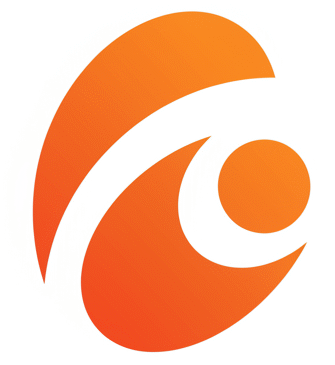Seu PC está Lento? Veja Como Acelerá-lo Sem Gastar Nada!
Quando um computador está lento, é desagradável, mas é ainda pior olhar as etiquetas de preço de novos dispositivos ou pelo menos os componentes para atualizar uma unidade de sistema ou laptop antigo.
Um computador lento é um problema frustrante, mas a ideia de gastar com upgrades ou um novo dispositivo pode ser ainda pior. Felizmente, existem formas de melhorar o desempenho do seu PC sem investir nenhum centavo.
Ponto um. Limpeza e manutenção
Espero que você saiba que um computador precisa de manutenção? Caso contrário, corra para o centro de assistência técnica! O processador e a placa de vídeo do computador geram bastante calor, por isso ambos têm um sistema de resfriamento. O problema é que após cerca de um ano de uso ativo do computador, seu radiador fica obstruído com poeira, o que leva ao superaquecimento e ao afogamento (uma redefinição de frequência de “emergência” para que a CPU ou GPU não falhe devido ao superaquecimento).
E se o computador costumava funcionar rápido, mas recentemente começou a fazer barulho e demorar muito para “pensar” (processadores e placas de vídeo modernos podem cair até 90% de sua frequência nominal e, consequentemente, a produtividade cai na mesma proporção), é hora de lembrar quando você o limpou pela última vez.
Embora valha a pena lembrar que o afogamento pode ser uma consequência não só da contaminação do sistema de arrefecimento, mas também indicar danos ao mesmo (o que é raro, mas acontece), ou potência selecionada incorretamente (o sistema de arrefecimento está muito fraco). No último caso, faz sentido limitar a frequência ou a voltagem do processador usando o Intel XTU/Ryzen Controller (dependendo se você tem um processador Intel ou AMD) ou através do BIOS da placa-mãe do computador.
Em laptops para jogos, por exemplo, tal medida não só não leva a uma queda no desempenho – como o aumenta, já que o estrangulamento desaparece e, em vez de “colinas” com uma queda de frequência constante, obtemos uma frequência um pouco menor, mas estável, e na maioria das vezes o efeito é o oposto do que era esperado, ou seja, um aumento no desempenho.
Ponto dois. Configuração do sistema
Muitas pessoas pensam que o carregamento automático afeta apenas a velocidade de inicialização do sistema, mas isso não é verdade. Mais precisamente, sim, os programas de inicialização tornam a inicialização do sistema mais lenta, mas mesmo depois de iniciados, eles permanecem ativos e consomem alguns recursos do sistema. Quanto mais programas estão em inicialização, mais eles carregam o computador e, se uma máquina moderna consegue lidar com essa carga, então um dispositivo antigo inevitavelmente começará a “pensar”.
Para ver quais programas estão em inicialização, pressione a combinação de teclas Ctrl+Shift+Esc e, na janela do gerenciador de tarefas aberta, selecione a aba “Inicialização”. Aqui podemos ver o status do programa (se a inicialização automática está habilitada quando o sistema inicializa) e uma estimativa aproximada do seu impacto na velocidade de inicialização do Windows.
Em computadores com uma placa de vídeo mais antiga, faz sentido desabilitar os efeitos visuais. Isso, via de regra, não acelera o funcionamento do sistema em si, mas ajuda se a placa de vídeo não consegue renderizar a interface, ou seja, quando o próprio sistema parece funcionar, mas as animações ficam atrasadas e parecem “irregulares”.
Para desabilitar os efeitos visuais, siga o caminho “Este computador”, selecione “Computador” no menu superior, depois “Propriedades do sistema”, depois “Configurações avançadas do sistema”, aba “Configurações de desempenho”.
O Windows permite que você desabilite efeitos individuais ou defina a predefinição “Desempenho” ou “Melhor visualização”. No primeiro caso, quase todos os efeitos visuais serão desabilitados, no segundo – habilitados. Já adianto que não faz sentido desabilitar tudo; é melhor desabilitar apenas opções que consomem muitos recursos. Entre eles:
- Tema Aero (especialmente relevante para Windows Vista e 7);
- Exibir sombras sob os ícones da área de trabalho;
- Exibir uma sombra sob o cursor do mouse;
- Exibir sombras sob janelas ativas;
- Animação de janelas ao recolher/expandir;
- Controles e elementos animados dentro da janela.
E, claro, você não estaria abrindo este artigo se tivesse uma unidade SSD no seu computador. Computadores antigos tinham HDDs lentos que limitavam severamente a velocidade do sistema. Se você clicar em um atalho de um programa e o computador começar a “pensar”, o problema provavelmente não está no hardware, ou seja, não está no processador ou na placa de vídeo, mas no dispositivo de armazenamento.
É ainda pior quando os dados no HDD são fragmentados, ou seja, não são gravados em setores adjacentes, mas “de qualquer maneira”. Isso acontece com bastante frequência em computadores com HDD, e a desfragmentação do disco vai nos ajudar a acelerar esse processo. Para iniciá-lo, basta digitar “desfragmentação” na busca; O Windows tem um utilitário integrado para mover arquivos.
O resultado variará muito dependendo de quão fragmentados os dados estavam. Às vezes, o procedimento ajuda a acelerar a operação do sistema quase duas vezes, pois os atrasos do subsistema de disco são bastante reduzidos.
Importante: se você tiver uma unidade SSD instalada, não poderá submetê-la a esse procedimento, pois o próprio controlador da unidade distribui os dados de maneira ideal e a desfragmentação não acelerará nada, mas apenas “consumirá” alguns recursos da unidade.
Às vezes, faz sentido limpar o disco de arquivos desnecessários, especialmente se ele estiver cheio até a borda. O disco armazena não apenas arquivos permanentes, mas também temporários, incluindo o arquivo de swap. Se o seu disco não tiver espaço suficiente, o sistema ficará lento e instável, então tente manter o espaço do seu disco na zona azul sempre que possível.
A propósito, um arquivo de swap é algo útil que permite liberar um pouco de RAM, embora com um ajuste de velocidade. Basicamente, isso é descarregar dados da RAM para o disco do computador, o que leva tempo (o disco é muito mais lento) e a latência para acessar esses dados é muito maior.
Recomendo habilitar o arquivo de swap na unidade mais rápida do sistema, mas deixando o tamanho “a critério do sistema”, pois um arquivo de swap muito grande simplesmente ocupará espaço extra, e um arquivo de swap muito pequeno fará com que o sistema use mais RAM, o que é muito crítico em computadores com menos de 8 gigabytes de RAM.
Ponto três. Aceleração
Se o desempenho ainda estiver baixo, você pode tentar fazer um overclock nos principais componentes do computador: processador, placa de vídeo e memória RAM. Faz sentido fazer overclock em uma placa de vídeo somente se você joga, mas fazer overclock em um processador, desde que seja aquele que limita o desempenho, pode dar um desempenho “extra” de 15-20%, especialmente se estivermos falando de Intel Core 2. O overclock básico, sem aumentar a tensão, não requer nenhuma condição adicional, já que a geração de calor e o consumo de energia dos componentes permanecerão no mesmo nível.
O procedimento de overclocking varia muito dependendo do processador específico e do modelo da placa-mãe, então você terá que procurar informações por conta própria. Para fazer isso, primeiro descubra o modelo do processador (isso pode ser feito através do gerenciador de tarefas, ou através do gerenciador de dispositivos, ou nas propriedades do sistema, ou usando um programa de terceiros), bem como o modelo da placa-mãe (para isso, você pode usar o programa AIDA64 ou CPU-Z). Em seguida, procure na Internet o procedimento para uma placa-mãe específica e repita-o.
Na minha experiência, houve casos isolados em que o próprio processador limitou o desempenho, então eu não recomendaria fazer overclock a menos que você saiba com certeza quais parâmetros afetam o quê.
Conclusão: Vale a Pena?
Essas dicas, quando aplicadas corretamente, podem melhorar significativamente o desempenho de PCs mais antigos. Em alguns casos, a melhoria chega a:
- +50% na velocidade de inicialização;
- +80% ao abrir programas comuns.
Mas nada se compara a instalar um SSD: é o único upgrade que realmente transforma qualquer computador antigo em uma máquina muito mais rápida.
Se seu PC está lento e você ainda usa um HD, pense seriamente em migrar para um SSD — é um investimento pequeno que faz uma diferença enorme.
Se você curtiu essas dicas, compartilhe com aquele amigo que vive reclamando do computador travando! E fique ligado: mais tutoriais como esse estão chegando em breve.